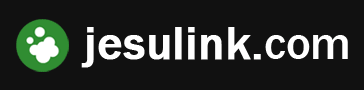




| Proyectos | |
|---|---|
| Raruto la serie | Blog Frikitsuki |
| Jesulink Fanwiki | 5elementos RPG |
| Webcomic | |
| Comics en Blog | Listo Comics |
| Webcomic.es | Sakeed |
| Noticias | |
| Mision Tokyo |
Ramen para dos |
| Eventos y asociaciones | |
| Ficomic | Expomanga |
| Jointo | Murcia reManga |
| Otaku-shin | Alicante Otaku |
| Comunidades | |
| Naruto-Uchiha | NarutoFanaticos |
| NarutoSasuke.es | Naruto-Spain |
| Mangaruto | Pirateking |
| Mundo Dragonball | Naruseiya |
| Naruto Gaiden | LBM Dragonball |
| Naruseiya | Mundo Bob Esponja |
| Editoriales | |
| EDT | LÃnea Gaijin |
| Norma | Ivrea |
| Now Evolution | Planeta |
| Babylon | |
| Comprar manga online | |
| Kurogami | Fnac |
| Amazon.es | |

Hay dos maneras de hacer una userbar: la currada y la sencilla. La currada implica saber manejar el photoshop o algun programa similar. Si este es el sistema que quieres usar aquí tienes el Tutorial. Si por el contrario te sirve el sistema sencillo, sigue leyendo...
Lo primero que hay que hacer es descargarse el progrma gratuito: Userbar Generator 2.2. Luego instalamos el programa lo abrimos y deberíamos tener una pantalla así.

Donde pone text, escribimos el texto que queremos que tenga nuestra userbar. Luego con las flechitas que hay debajo escojemos la posición donde queremos que vaya nuestro texto. Cuando tengamos esto pasamos a escojer los colores. Dejamos el mouse un segundo encima del recuadro coloreado y nos aparecerá una pantalla de selección del color. Si os fijais hay una casilla que pone Horitzontal. Marcandola o desmarcandola podremos conseguir dos tipos de degradado entre los colores, Horizontal o Vertical.
Cuando tenemos esto le damos a la pestaña Effects y nos aparecerá una pantalla así:

Aquí podemos cambiar un poco los efectos que tendrá nuestra userbar... lo mejor es probar un poco hasta conseguir el resultado que más nos guste. Aquí también tenemos la opción de darle un borde a la userbar, del color que queramos y tambien un brillo alrededor de la firma. Cuando hayamos terminado con los efectos, pasamos a Overlay Image.

Aquí es donde podemos añadir una imagen a nuestra userbar. Para un resultado excelente lo mejor es usar imagenes PNG con transparencia.
Cuando tengamos la imagen podremos modificarle la transparencia (con la barra que hay en la esquina superior derecha) la posición que ocupa en la userbar (con la crucecita izquierda) y el tamaño de la imagen (con la cruz derecha). Cuando hayamos terminado, vamos a la pestaña Save & Open y escojemos la opción Save UserBar image (el botón azul). La guardamos, subimos la imagen a imageshack.us y ya tenemos nuestra userbar lista para añadir al perfil!
Todo el material de esta Web, desde sus artículos hasta los comics que alberga, están protegidos bajo licencia de Creative Commons. Si quiere divulgar material de esta Web, deberá citar jesulink.com con un enlace y no podrá moficiar los archivos. Los comentarios y marcas son propiedad de sus autores. Jesulink.com © - RARUTO © y Cinco Elementos © Todos los derechos reservados al autor.